6 įsilaužimai, kuriuos turėtų žinoti kiekvienas „Mac“ vartotojas
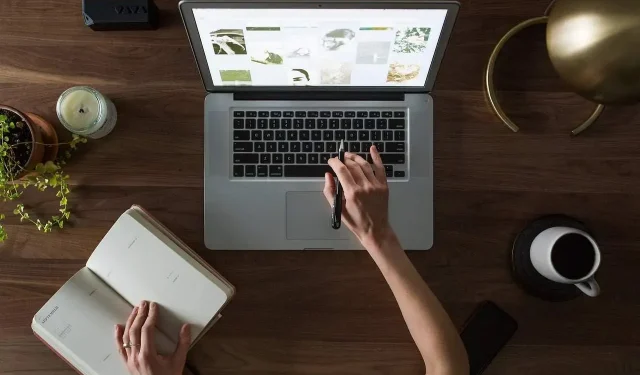
Norite sužinoti savo Mac paslaptis? Jei turite „Mac“, šie šeši patarimai padės išnaudoti visas kompiuterio galimybes ir pagerinti našumą.
Kaip greičiau atidaryti programas ir failus?
„Spotlight Search“ yra „Mac“ paieškos laukelis, ir tai yra produktyvumo svajonės išsipildymas, nes ji labai greitai atidaro programas ir failus, kuriuos radote. Išmokite naudoti spartųjį klavišą, kad pasiektumėte paieškos juostą ir taptumėte efektyvesni.
Norėdami tai padaryti, paspauskite „Command-Space“, kad pradėtumėte „Spotlight“ paiešką. Įveskite pirmąsias norimos atidaryti programos ar failo raides ir, kai ji pasirodys išskleidžiamajame meniu, užveskite pelės žymeklį virš jo ir paspauskite klavišą Enter.
Kaip priverstinai uždaryti programą?
Kai programėlė sukasi ratu ir nieko nevyksta, ty matote, kad pavara sukasi, bet nesustoja, turite žinoti, kaip priverstinai ją uždaryti. Ši funkcija panaši į Ctrl-Alt-Delete sistemoje Windows.
Norėdami tai padaryti, paspauskite Command-Option-Esc. Pamatysite visas šiuo metu naudojamas programas. Pasirinkite tą, kurį norite pasilikti, kad greitai išspręstumėte problemą.
Kaip padaryti ekrano kopiją?
Kartais reikia nufotografuoti tai, kas rodoma ekrane, ir padaryti ekrano kopiją, kad pridėtumėte ją prie el. Norėdami greitai padaryti „Mac“ kompiuterio ekrano kopiją, tereikia:
- Command-Shift-3 daro viso ekrano ekrano kopiją;
- Command-Shift-4 įdeda logotipą į ekraną, kurį vilkite, kad įrėmintumėte ekrano dalį, kurią norite užfiksuoti. Vaizdas išsaugomas darbalaukyje arba aplanke, nurodytame sistemos nuostatose. Pridėkite valdymo klavišą (Command-Control-Shift-4) ir vaizdas bus nukopijuotas į mainų sritį;
- Command-Shift-4 ir tarpas paverčia žymeklį fotoaparato piktograma, o jei užveskite pelės žymeklį virš konkretaus lango ir spustelėsite arba bakstelėsite valdymo skydelį, gausite tik momentinę to lango nuotrauką.
Atkurkite ištrintus aplankus „Mac“ naudodami terminalą
Terminalas taip pat yra puiki galimybė atkurti ištrintus failus „Mac“ . Tačiau tai naudinga tik tuo atveju, jei žinote failo pavadinimą ir jis nebuvo visam laikui pašalintas iš šiukšlinės; kitu atveju jums reikės atkūrimo įrankio. Norėdami atkurti per klaidą ištrintą failą ar aplanką, tereikia:
- Dukart spustelėkite terminalą. Jei nežinote, kur yra „Terminalas“, atidarykite „Finder“, tada eikite į „Applications“ ir pasirinkite „Utilities“. Pamatysite terminalą;
- Dabar jūs turite rankiniu būdu įvesti komandą, kuri sako (cd. Trash), po kurios yra „return key“;
- Dabar įveskite „mv failo pavadinimas../“ ir dar kartą paspauskite mygtuką „Return“;
- Išeikite iš terminalo.
Jei ištrynėte šiukšliadėžę, turėsite naudoti programą, panašią į „Time Machine“, kuri įsigilins į jūsų kompiuterio duomenis, kad atkurtų ištrintus failus.
Kaip automatiškai paleisti dažnai naudojamas programas, failus ir serverio ryšius?
Galite sutaupyti laiko, jei jūsų „Mac“ automatiškai paleidžia programas, kurias naudojate kiekvieną kartą prisijungus.
Norėdami tai padaryti, eikite į Sistemos nuostatas ir pasirinkite Vartotojai ir grupės. Pasirinkite savo paskyrą, tada pasirinkite Prisijungimo elementai. Naudokite pliuso ženklą, kad pridėtumėte programas, aplankus, failus ir net diskus, kuriuos norite automatiškai paleisti įjungus „Mac“. Spustelėkite Pridėti, kad išsaugotumėte.
Siųskite ir gaukite tekstinius pranešimus iš savo darbalaukio
Galimybė siųsti ir gauti tekstinius pranešimus „Mac“ yra tikra premija, ypač jei „iPhone“ akumuliatorius išsikrovęs arba jo neturite po ranka. Jūs netgi galite siųsti ir gauti teksto žinutes iš žmonių, kurie neturi iPhone.
Norėdami tai padaryti, jums tereikia:
- Doke spustelėkite piktogramą Messages (Cmd + tarpo klavišas ir pradėkite rašyti Messages);
- Prisijunkite naudodami Apple ID, susietą su jūsų iPhone;
- Pasirinkite naujo pranešimo piktogramą;
- Įveskite telefono numerį laukelyje „Kam:“ gavėjas ir paspauskite Enter.
Dabar žinote viską apie naudingiausius „Mac“ patarimus ir gudrybes. Šie gyvenimo įsilaužimai padės sutaupyti laiko ir geriau atlikti savo užduotis. Nedvejodami pasakykite komentaruose, jei žinote kitų „Mac“ gudrybių!



Parašykite komentarą